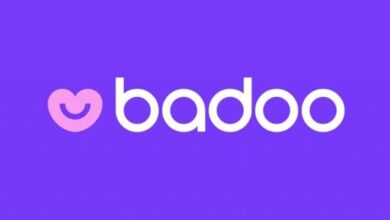كيف ترى جهات اتصال Facebook المحظورة على هاتفي الخلوي؟ – تحقق من الخصوصية

اليوم ، يعد إنشاء حساب على Facebook أمرًا بسيطًا للغاية ، والنظام الأساسي مفيد للغاية ويتم استخدامه في جميع أنحاء العالم ، لكننا نعلم أنه في مرحلة ما قمنا جميعًا بحظر جهة اتصال ، لأننا لا نحب طريقة تعاملهم على المنصة أو بسبب سلوكهم تجاهنا ليس صحيحًا ، ولكن هناك أوقات لا تتذكر فيها المستخدمين الذين قمت بحظرهم ، وهذا هو السبب في أننا سنساعدك في العثور على جهات الاتصال المحظورة.
بمجرد إدخال إعدادات ملف التعريف الخاص بك. يمكنك الوصول إلى إعدادات الخصوصية ، وهناك يمكنك إدخال جهات الاتصال المحظورة ، والعملية سهلة ويمكنك القيام بذلك على هاتفك المحمول الذي يعمل بنظام Android ، وعلى جهاز iOS الخاص بك. وحتى على جهاز الكمبيوتر الخاص بك.
كيف يمكنك التحقق من جهات الاتصال التي قمت بحظرها داخل Facebook على هاتفك المحمول؟
يمكنك التحقق متى أردت من جهات الاتصال التي قمت بحظرها من إعدادات حسابك. يمكنك القيام بذلك من جهاز iPhone الخاص بك وكذلك من هاتف Android. نذكرك أنه إذا أردت في أي وقت منع وسمك على Facebook . دون الحاجة إلى حظر مستخدم ، فيمكنك القيام بذلك بسرعة وسهولة. من هاتفك المحمول أو من أي جهاز كمبيوتر.

من iPhone
يمكنك التحقق من الأشخاص الذين قمت بحظرهم بطريقة بسيطة للغاية ، أولاً يجب عليك إدخال تطبيق Facebook من هاتفك المحمول. تحتاج إلى إدخال ملف التعريف الخاص بك ، ثم في القائمة اختر خيار تكوين الحساب . هنا تختار خيار ‘Block “ من شأنها أن تبين لنا الأشخاص المحظورين.
على جهاز Android
على هاتفك المحمول الذي يعمل بنظام Android ، يمكنك أيضًا القيام بذلك بأي طريقة تقريبًا ، أول شيء يجب عليك فعله هو الدخول إلى تطبيق Facebook ، للقيام بذلك. عليك تنزيل التطبيق مسبقًا من متجر Play ، ثم عليك إدخال ملف التعريف الخاص بك الصورة. والتي تكون عادةً في أسفل اليمين.
بعد ذلك. يجب عليك إدخال الإعدادات ثم في “الإعدادات والخصوصية” ستكون هناك خيارات مختلفة. ولكن الخيار الذي يجب عليك إدخاله موجود في قسم “الكتل” الموجود في ” الجمهور والرؤية” عن طريق الدخول هنا ستجد قائمة من جهات اتصال الأشخاص الذين قمت بحظرهم.
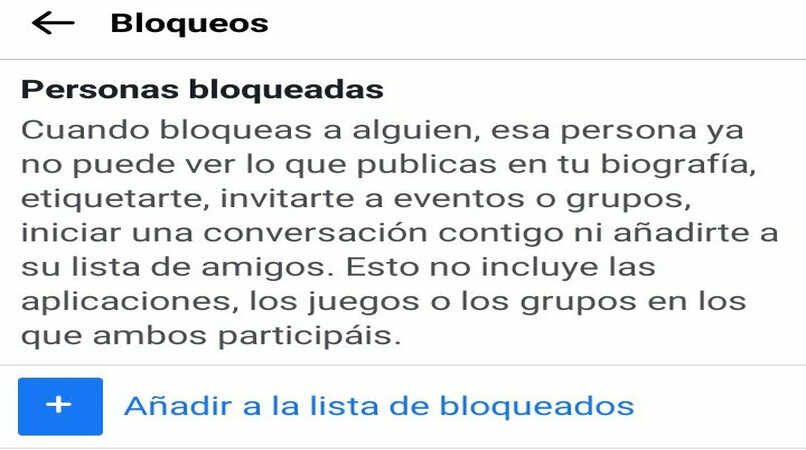
كيف تتم إزالة الأشخاص الذين تم حظرهم على Facebook؟
بمجرد أن تتعلم كيفية حظر الأشخاص. وهو ما يمكنك القيام به من تطبيق الهاتف المحمول أو من جهاز الكمبيوتر ، ستتم إزالته تلقائيًا من قائمة أصدقائك. وسنشرح أدناه كيفية إزالة الأشخاص الذين قمت بحظرهم من قائمة الحظر. وهذا سوف يتم ذلك عن طريق إلغاء القفل. عليك أن تعرف أنه عندما تحظر مستخدمًا ، لن تكون موجودًا لذلك الشخص.
ومع ذلك ، لا يمكنك إزالة الأشخاص من حسابك. لأنه بمجرد قيامك بحظر شخص ما ، لن تتمكن من الدخول إلى ملف تعريف الحساب. ولن تتمكن من الدخول إلى حسابك أو القيام بأي إجراء على حسابك ، ولكن بمجرد إلغاء قفله ، أنت تمنحه الفرصة للعيش معك مرة أخرى. لكن سيتعين إضافتهم كأصدقاء.
ماذا تفعل لإلغاء حظر شخص ما على Facebook؟
من هاتف iPhone أو Android المحمول الخاص بك ، المس رمز القائمة. الموجود في الجزء السفلي على الجانب الأيمن (عادةً ما يتم تحديده لأنه يحتوي على ثلاثة خطوط) بمجرد القيام بذلك ، يمكنك النزول وإدخال الإعدادات والخصوصية ، ثم يجب إدخال “إعدادات الملف الشخصي”.
عندما تدخل هناك. يمكنك الوصول إلى “عام ورؤية” ثم لمس زر الحظر ، هنا تحصل على خيارين. أو إلغاء حظر شخص ما أو حظره. في الخيار الأول ، يمكنك فتح القفل فقط بالضغط على زر “فتح” بجوار اسم الشخص.
لحظر شخص ما يمكنك القيام بذلك من قسم الخيار هذا ، عليك ببساطة النقر فوق “إضافة إلى المحظورة” يمكنك كتابة أسماء الأشخاص ثم الضغط على الزر “حظر”.
إذا كنت ترغب في القيام بذلك من جهاز الكمبيوتر الخاص بك ، يمكنك الدخول إلى Facebook ، يجب عليك النقر فوق ملف التعريف الخاص بك ثم إدخال خيارات التكوين. الموجودة في الجزء الأيمن العلوي من الشاشة. هنا ستجد قائمة حيث ستجد خيارات التكوين المختلفة. يجب عليك النقر فوق “أقفال”. حيث سترى على الجانب الأيمن خيار “إدارة الأقفال”.

يوجد قسم حيث سترى “حظر المستخدم” وهنا سنرى ملفات تعريف مختلفة محظورة حيث يمكنك الضغط على زر “ إلغاء الحظر” لتتمكن من القضاء على الأشخاص الذين قمت بحظرهم. كما ترى أن العملية بسيطة للغاية على غرار ما تفعله على أي جهاز.